Як використовувати Live Photo для налаштування екрана блокування iPhone

Починаючи з iOS 17, екран блокування iPhone має можливість використовувати Live Photos разом з іншими цікавими опціями

Починаючи з iOS 17, екран блокування iPhone має можливість використовувати Live Photos разом з іншими цікавими опціями. По суті, використання Live Photo для налаштування екрана блокування iPhone подібне до використання нерухомої фотографії для налаштування екрана блокування. Коли ви вибираєте Live Photo для встановлення на екрані блокування, під час розблокування пристрою буде анімований ефект. У наведеній нижче статті ви дізнаєтесь, як використовувати Live Photo для налаштування екрана блокування iPhone.
Інструкції щодо використання Live Photo для налаштування екрана блокування iPhone
Крок 1:
В інтерфейсі програми «Фотографії» на iPhone перейдіть до розділу «Альбом» , а потім клацніть альбом «Live Photo» , щоб переглянути існуючі «Live Photos».
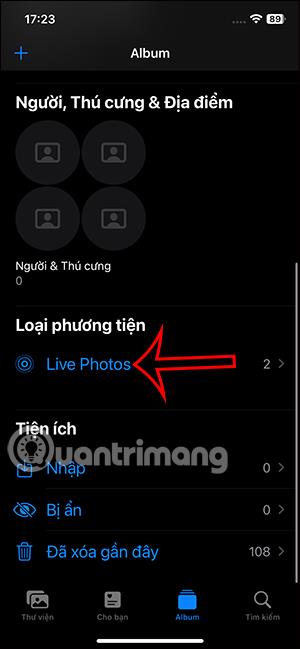
крок 2:
Відкрийте альбом Live Photo на iPhone, клацніть зображення, яке потрібно встановити як екран блокування. Тепер в інтерфейсі зображення Live Photo ми натискаємо піктограму спільного доступу в нижньому лівому куті екрана.
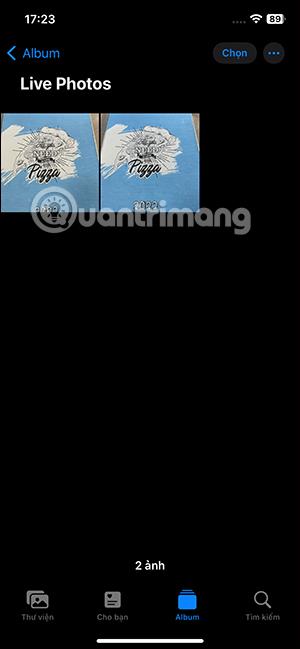
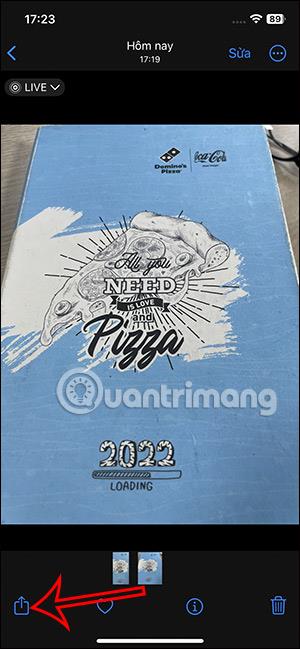
Щоб відобразити параметри для спільного використання цієї Live Photo, клацніть Використовувати як шпалери у списку.
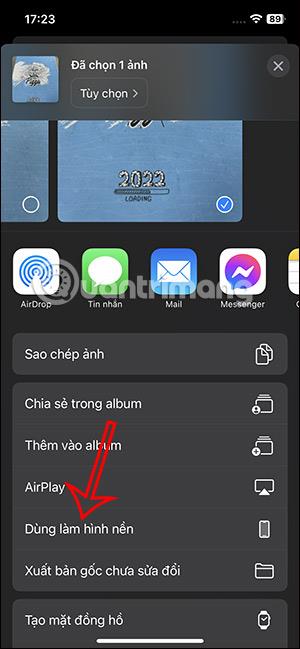
крок 3:
Незабаром ви побачите Live Photo, що використовується як екран блокування . Щоб створити ефект руху для Live Photo, потрібно натиснути на перекреслений значок Live Photo .
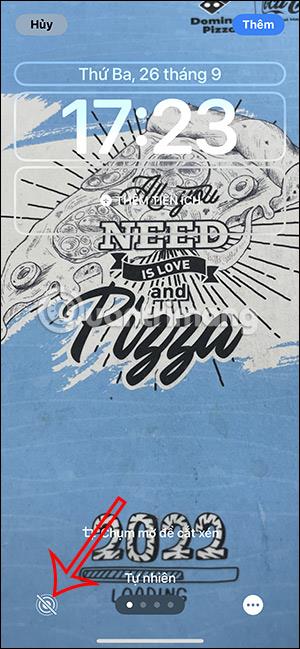
Ми також можемо збільшувати або зменшувати це зображення Live Photo , як забажаємо, зводячи або розкриваючи два пальці на екрані. Після налаштування натисніть кнопку «Додати» в правому куті екрана. Потім ви вирішуєте, встановити це зображення як шпалери на iPhone чи ні.
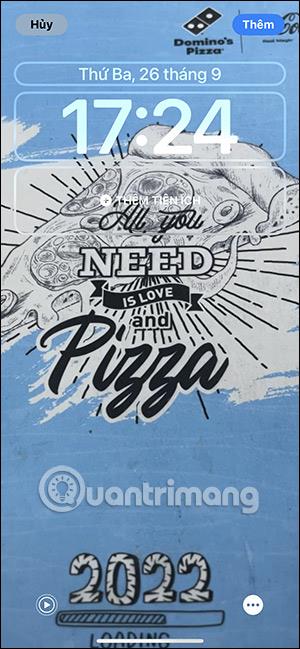
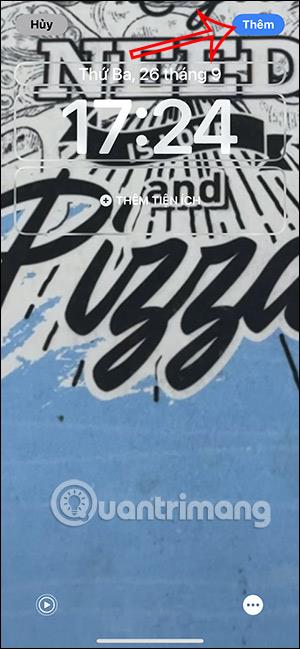
Тож кожного разу, коли ви розблокуєте свій iPhone, ви побачите ефекти анімації на екрані блокування.
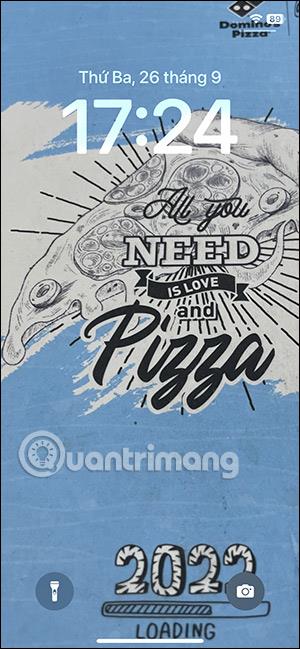
Відеоінструкція з використання Live Photo для налаштування екрана блокування iPhone
Перевірка звуку — невелика, але досить корисна функція на телефонах iPhone.
Програма «Фото» на iPhone має функцію спогадів, яка створює колекції фотографій і відео з музикою, як у фільмі.
Apple Music надзвичайно зросла з моменту запуску в 2015 році. На сьогоднішній день це друга в світі платформа для потокового передавання платної музики після Spotify. Окрім музичних альбомів, Apple Music також містить тисячі музичних відео, цілодобові радіостанції та багато інших сервісів.
Якщо ви бажаєте фонову музику у своїх відео або, точніше, записати пісню, що відтворюється як фонову музику відео, є надзвичайно простий обхідний шлях.
Незважаючи на те, що iPhone містить вбудовану програму Погода, іноді вона не надає достатньо детальних даних. Якщо ви хочете щось додати, у App Store є багато варіантів.
Окрім обміну фотографіями з альбомів, користувачі можуть додавати фотографії до спільних альбомів на iPhone. Ви можете автоматично додавати фотографії до спільних альбомів без необхідності знову працювати з альбомом.
Є два швидші та простіші способи налаштувати зворотний відлік/таймер на пристрої Apple.
App Store містить тисячі чудових програм, які ви ще не пробували. Звичайні пошукові терміни можуть бути некорисними, якщо ви хочете знайти унікальні програми, і нецікаво безкінечно прокручувати випадкові ключові слова.
Blur Video — це програма, яка розмиває сцени або будь-який вміст, який ви хочете мати на своєму телефоні, щоб допомогти нам отримати зображення, яке нам подобається.
Ця стаття допоможе вам встановити Google Chrome як браузер за умовчанням на iOS 14.









